每次电脑开机时,都要等很久才能进入桌面。电脑开机慢不仅影响效率,还可能隐藏着硬件老化或系统问题。所以,本期就给大家推荐5个快速且有效的解决方法,一起来看下吧。

一、禁用不必要的启动项
打开任务管理器:按下 Ctrl + Shift + Esc,或右键任务栏选择“任务管理器”。切换到“启动”选项卡。
禁用非必要程序:右键不需要开机自启的软件(如聊天工具、播放器等),选择“禁用”。保留系统关键程序(如驱动、安全软件)。
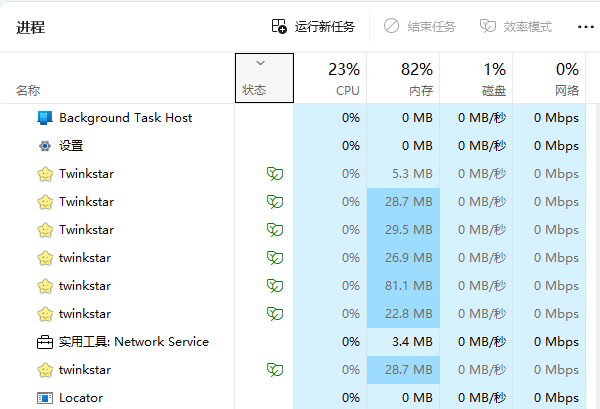
二、更新驱动和系统
更新系统:进入“设置” → “更新与安全” → 检查更新。
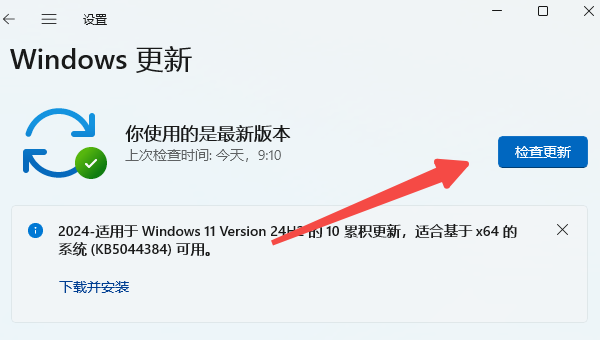
更新驱动程序:下载“驱动人生”软件全面检测电脑硬件驱动,一键更新修复电脑驱动问题。

 好评率97%
好评率97%  下载次数:4774933
下载次数:4774933 只需打开驱动人生,点击“立即扫描”,运行检测电脑驱动状态。
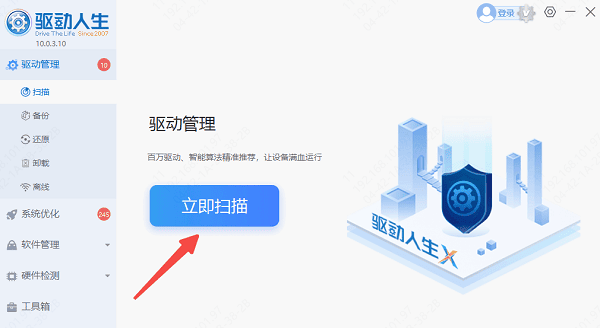
等待扫描结果,点击“立即修复”即可更新过时或损坏的驱动程序。
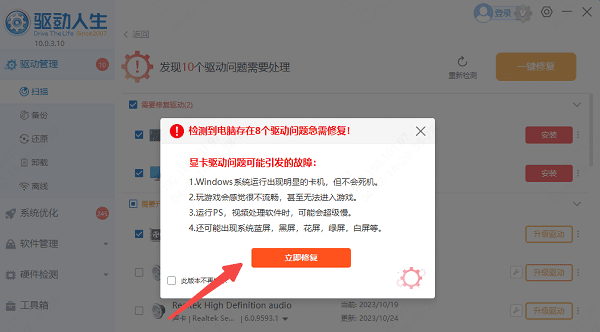
更新完成后,重启电脑就好啦。
三、检查硬盘健康状况
机械硬盘(HDD)用户:机械硬盘老化会严重拖慢开机速度。可使用工具 查看硬盘“健康状态”。如果显示“警告”或“坏道”,需备份数据并更换硬盘。建议升级为 固态硬盘(SSD)。
优化硬盘(仅HDD):右键“此电脑” → 选择“管理” → “磁盘管理” → 右键硬盘选择“属性” → “工具” → “优化”。
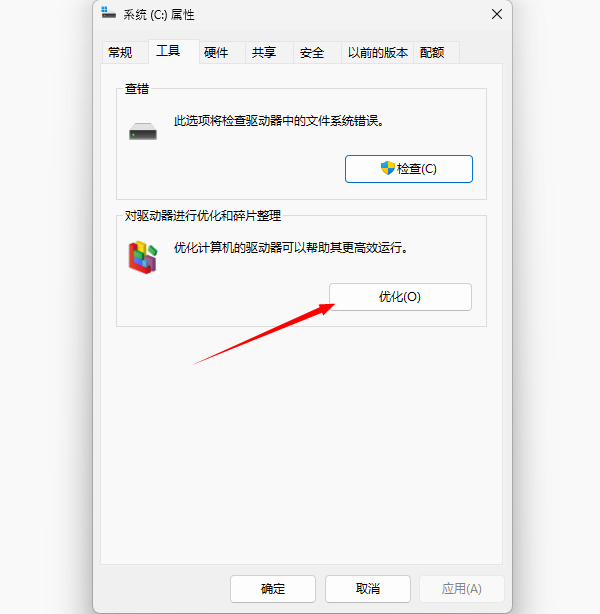
四、清理系统垃圾
磁盘清理:搜索并打开“磁盘清理”工具 → 选择系统盘(通常是C盘)→ 勾选“临时文件”、“系统缓存”等清理。
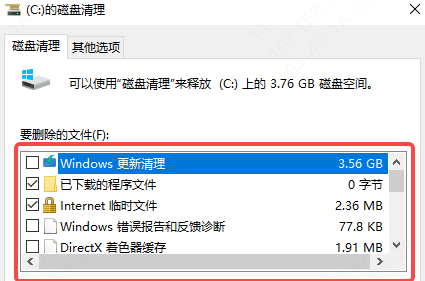
除此之外,还可以使用专业清理工具“百贝C盘助手”进行深度清理,且不用担心误删系统重要文件。

 好评率97%
好评率97%  下载次数:1326666
下载次数:1326666 只需百贝C盘助手,即可智能识别可删除的文件,并提供删除建议。再点击“立即清理”,即可完成C盘清理,大大节省你的时间和精力。
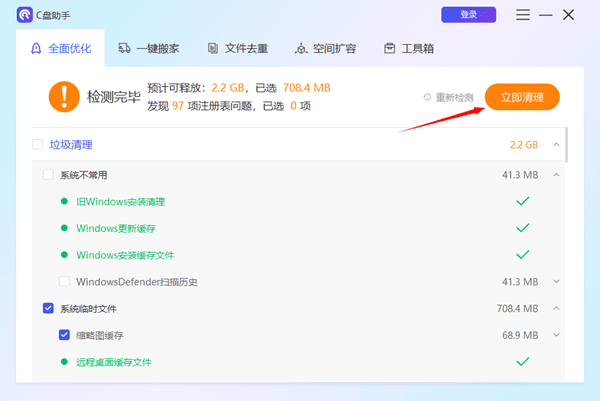
卸载无用软件:控制面板 → “程序和功能” → 卸载长期不用的软件。
减少桌面文件:桌面文件过多会拖慢开机加载速度,建议移至其他文件夹。
五、系统重置
系统重置是Windows内置的恢复功能,可修复系统文件损坏、软件冲突等问题,同时保留或删除用户数据。
进入“设置” → “更新与安全” → “恢复” → “重置此电脑” → 选择“保留我的文件”。
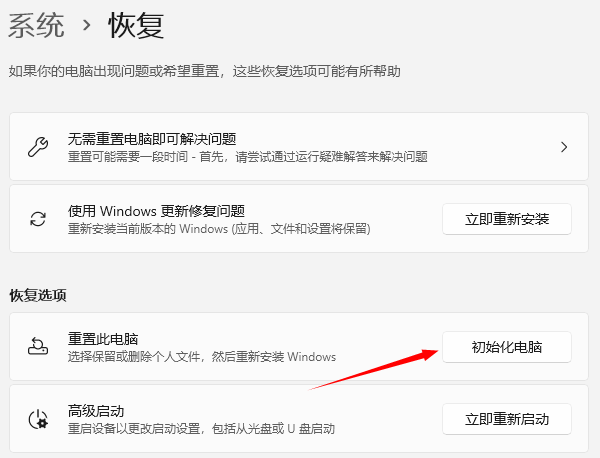
等待重置完成耗时约30分钟~2小时(取决于硬盘速度和数据量)。全程要保持电源连接,避免中断导致系统崩溃。
按照上述步骤操作后,多数情况下开机速度会有明显改善。平时也可以定期打开驱动人生自动检测更新电脑驱动,确保电脑的稳定运行;还有定期清理电脑垃圾等,C盘爆红很容易引起电脑卡顿。



